
Tartalom
- szakaszában
- 1. módszer Változtassa meg az iOS rendszer általános Safari beállításait
- 2. módszer Változtassa meg a MacOS általános Safari beállításait
Az iOS-eszközök Safari beállításainak megváltoztatásához át kell mennie az eszközbeállításokon. Ha MacOS számítógépet használ, akkor a böngésző Beállítások menüjét kell használnia. Bár a mobil és az asztali platformon a beállítások megegyeznek, az asztali verzió több opcióval rendelkezik.
szakaszában
1. módszer Változtassa meg az iOS rendszer általános Safari beállításait
-

Nyissa meg az alkalmazást beállítások a készüléken. az alkalmazás beállítások az egyik otthoni képernyőn van, és úgy néz ki, mint egy bevágott kerék. Ha nem találja, keresse meg a mappát Rezsi .- Ez a módszer iPhone, iPad és iPod touch készülékeken működik.
-
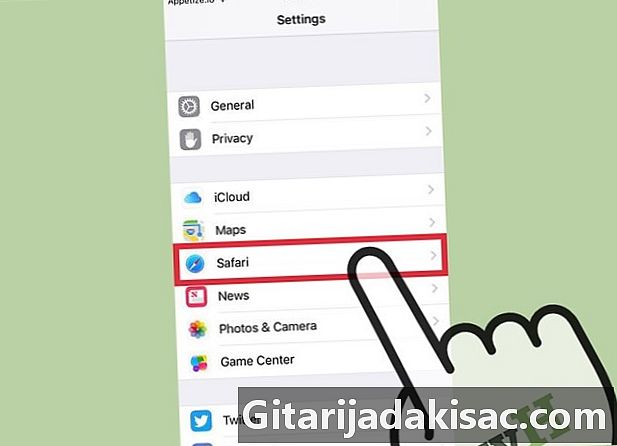
Görgessen le szafari. az alkalmazás szafari a többi Apple alkalmazás közepén van, például a Maps, az Compass és a News. -
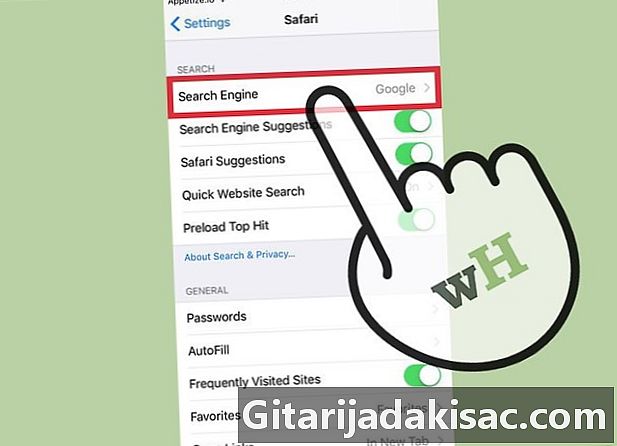
sajtó Keresőmotor. Az alapértelmezett keresőmotor megváltoztatásához nyomja meg a gombot Keresőmotor és válasszon a Google, a Yahoo, a Bing vagy a DuckDuckGo közül. A Safari minden alkalommal használja a kiválasztott motort, amikor lekérdezést gépel be a címsorba.- A funkció Javaslatok keresőmotor keresési javaslatokat fog adni a motorból, amikor beírja a kérdést.
- A funkció Safari javaslatok keresési javaslatokat fog nyújtani az Apple-től.
-
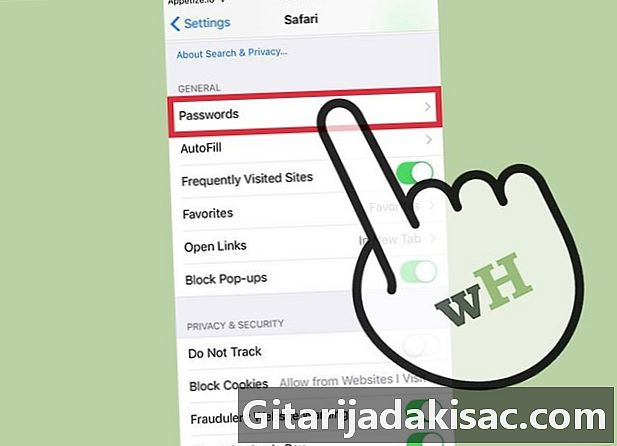
választ jelszavak a mentett jelszavak megtekintéséhez. A jelszavak megjelenítéséhez hozzáférési kód szükséges. Ezeket a jelszavakat regisztrálta a meglátogatott webhelyeken.- A webhelyhez regisztrált felhasználónév és jelszó megtekintéséhez koppintson egy jelszóra.
-

Állítsa be az automatikus kitöltést. Az automatikus kitöltés az az információ, amely automatikusan megjelenik az űrlapokban. Használhatja címe vagy fizetési adatainak könnyebb megadásához. Ez a menü lehetővé teszi a kapcsolattartási adatok konfigurálását, valamint a regisztrált hitelkártyák kezelését. -
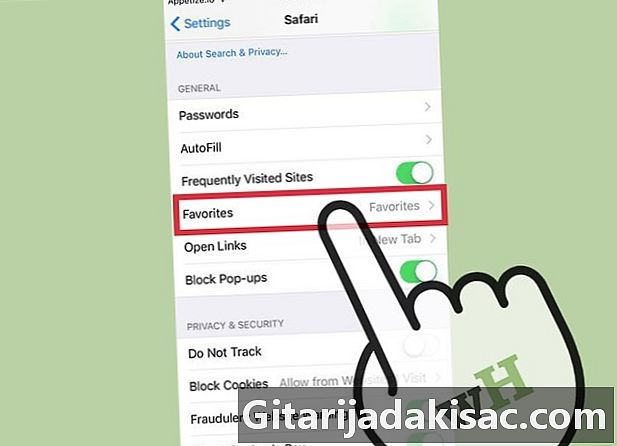
Cserélje le kedvenc mappáját az opcióval kedvencek. Ez az opció lehetővé teszi a kedvenc mappák kiválasztását. Választhat több mappát, és szükség esetén válthat az egyikről a másikra. -
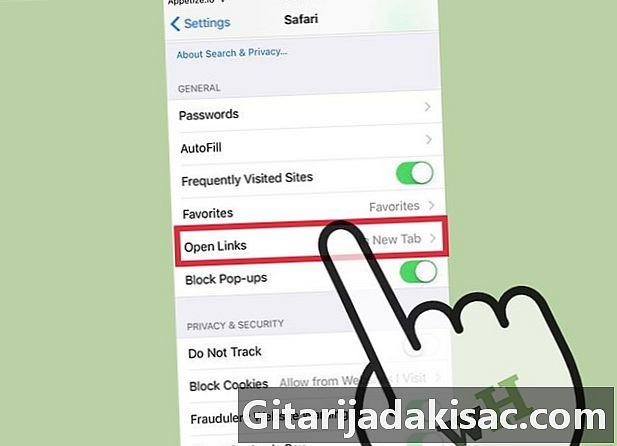
Válassza ki, hogyan nyissa meg a linkeket az opcióval Nyisson meg linkeket. Ezzel a beállítással választhat úgy, hogy megnyitja a linkeket egy új lapon vagy a háttérben. Ha úgy dönt A háttérben, a linkek új lapon nyílnak meg, de nem kerülnek azonnal elő. -
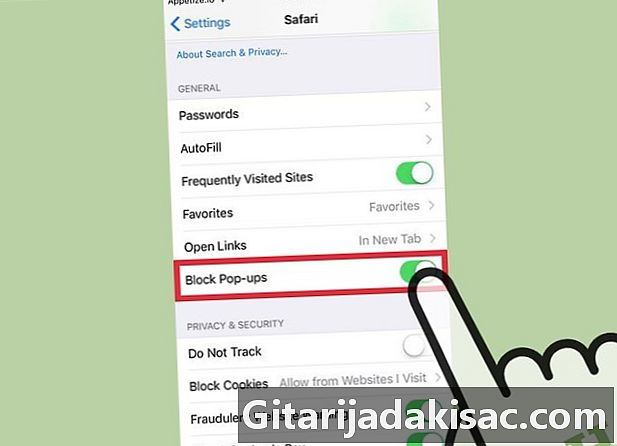
Engedélyezze a felugró ablakok blokkolását az előugró ablakok blokkolásához. Ha engedélyezni szeretné, hogy a Safari blokkolja a felbukkanó ablakok maximális számát, aktiválhatja a beállítást Az előugró ablakok blokkolása. Többé nem lesz felbukkanó ablaka, de problémák lehetnek a felbukkanó ablakokat támogató webhelyekkel. -
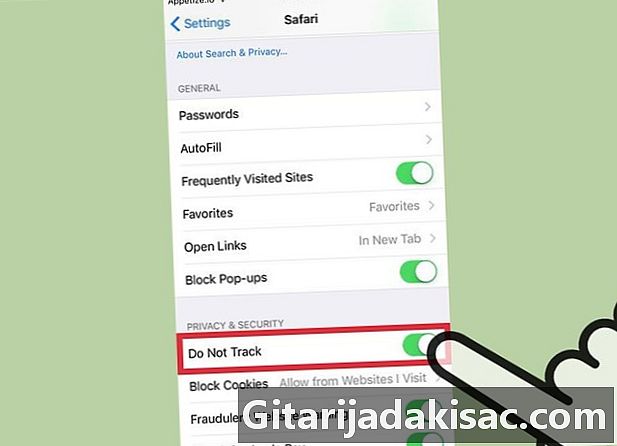
A webhelyek megakadályozhatják a böngészési előzmények nyomon követését. az opció Ne kövesse lehetővé teszi a Safari számára, hogy elmondja a webhelyeknek, hogy nem akarja követni. A webhelyek feladata, hogy tiszteletben tartsák vagy nem, de nem mindegyik válaszol kedvezően a felhasználói kérésekre. -
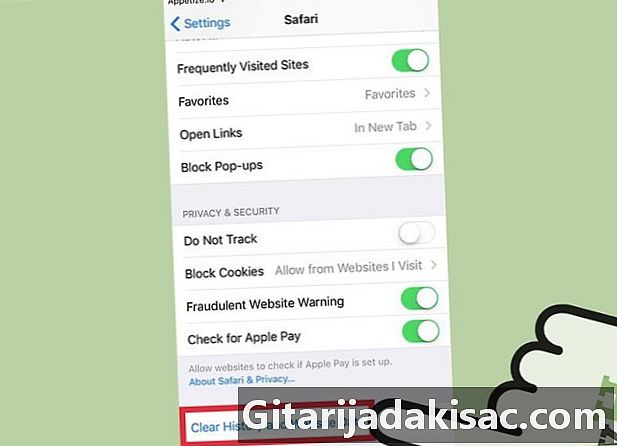
sajtó Törölje az előzményeket, a helyadatokat. Ez az opció törli az összes Safari böngészési előzményt, valamint a sütiket és a gyorsítótárat. Az összes csatlakoztatott eszközön a böngészési előzmények is törlődnek.
2. módszer Változtassa meg a MacOS általános Safari beállításait
-
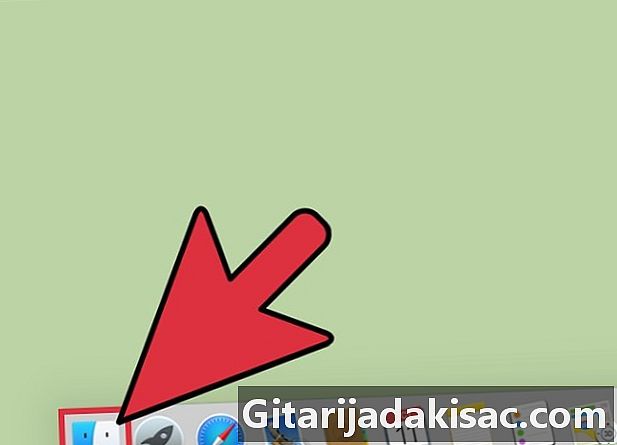
Nyissa meg a Safari programot. A Safari beállításait maga a böngésző módosíthatja. Győződjön meg arról, hogy ez a menü aktív programja szafari jelenik meg a képernyő bal felső sarkában. -
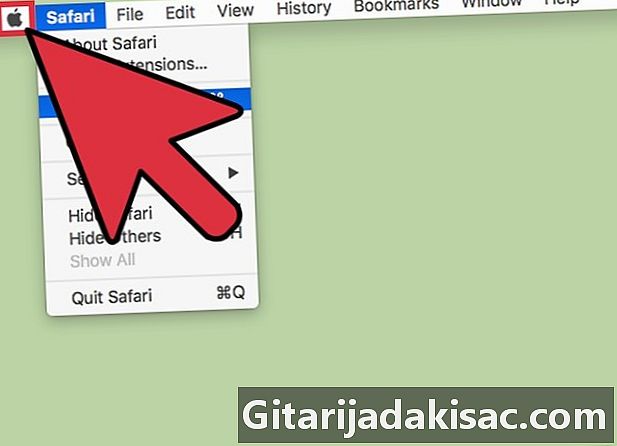
Kattintson a menüre szafari. Ezután válassza a lehetőséget preferenciák új ablak megnyitásához a lapon nyíló Safari beállításokkal általános. -
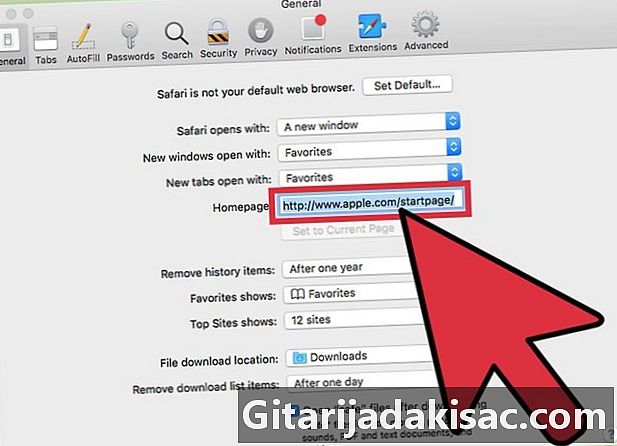
Válasszon ki egy kezdőlapot. A mezőn Főoldal, beállíthat egy adott oldalt a Safari indításakor. Kattintson a Használja az aktív oldalt hogy a nyitott oldalt új kezdőlapként használja. -

Használja a részt kották hogy megváltoztassa a fülek viselkedését. Kiválaszthatja, hogy a hivatkozások hogyan nyissanak meg, és hogyan aktiválhatják a hivatkozásokat a lapok megnyitásához és a közöttük váltáshoz. -
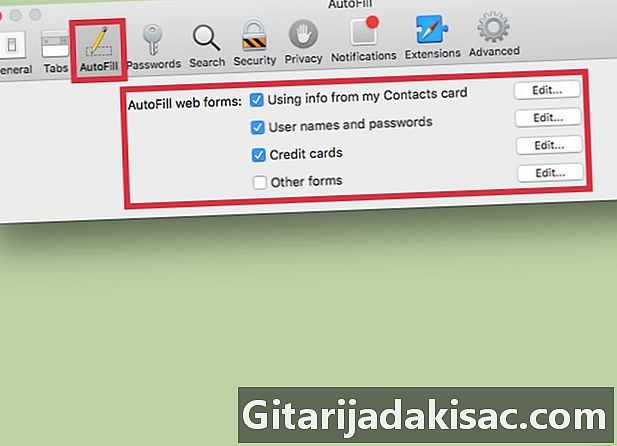
Állítsa be az automatikus kitöltési információkat. A lapon Automatikus töltés, kiválaszthatja az űrlapok és a hitelkártyával történő vásárlásokra szánt mezők automatikus kitöltéséhez szükséges információkat. A használni kívánt tartalom kiválasztásához kattintson a gombra változás a megjelenő lehetőségek mellett. -
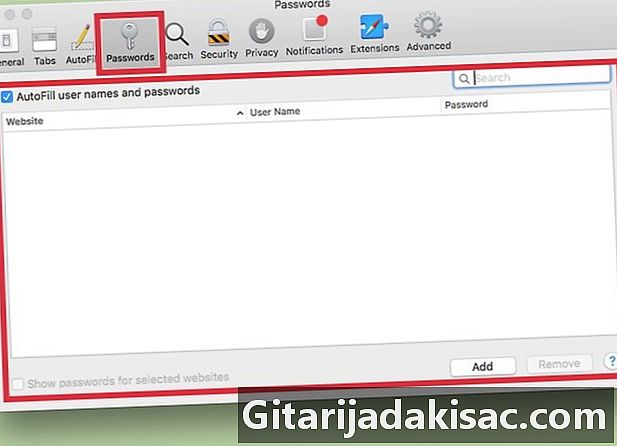
Tekintse meg a mentett jelszavait. Lépjen a lapra jelszavak az összes webhely megtekintéséhez, amelynek jelszavát mentette. A jelszó feltárásához kattintson rá duplán. Felhasználói jelszó szükséges. -
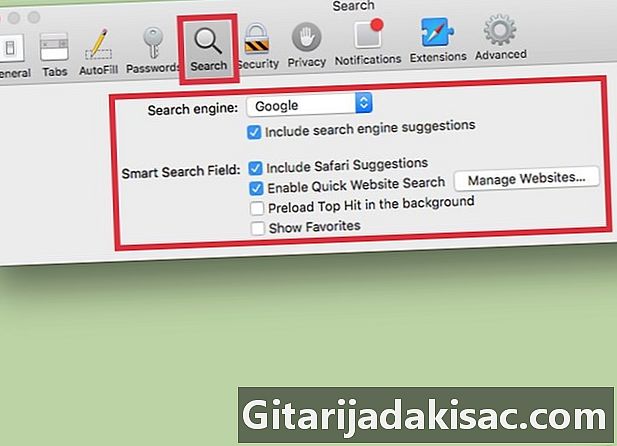
Módosítsa a keresési beállításokat. A legördülő menü Keresőmotor lehetővé teszi a keresőmotor megváltoztatását a Safari címsorban. Választhat a Google, a Bing, a Yahoo és a DuckDuckGo között. A címsorban a kereséseket most ezzel az új motorral hajtják végre.- Ebben a menüben engedélyezheti vagy letilthatja a különböző keresési paramétereket (például használhatja a Safari javaslatokat, vagy sem).
-
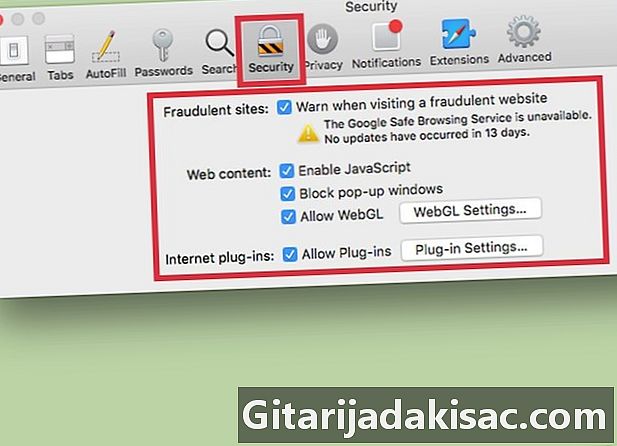
A biztonsági beállítások engedélyezése vagy letiltása. A lapon biztonság, engedélyezheti vagy letilthatja a biztonsági beállításokat, például figyelmeztetéseket, ha csaló webhelyre lép, engedélyezheti a JavaScriptet és így tovább. Ha szeretné, hagyhatja ezeket a beállításokat az alapértelmezett értékükre. -
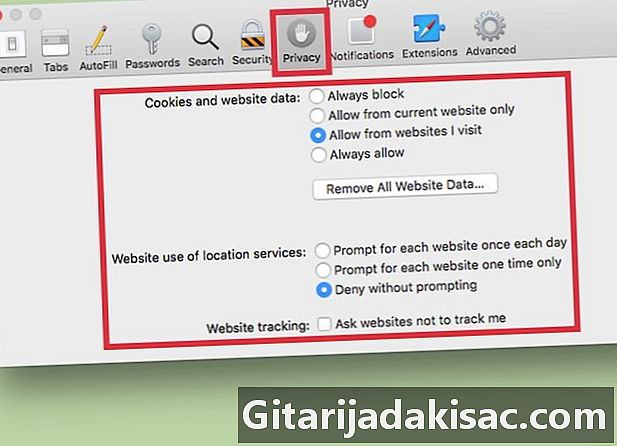
Módosítsa az adatvédelmi beállításait. Lépjen a lapra titoktartási hogy módosítsa a süti beállításait és a webhely követését. A nyomkövetési beállítások alatt megtalálja a helybeállításokat, és engedélyezheti a webhelyek számára, hogy ellenőrizzék-e az Apple Pay beállítást. -
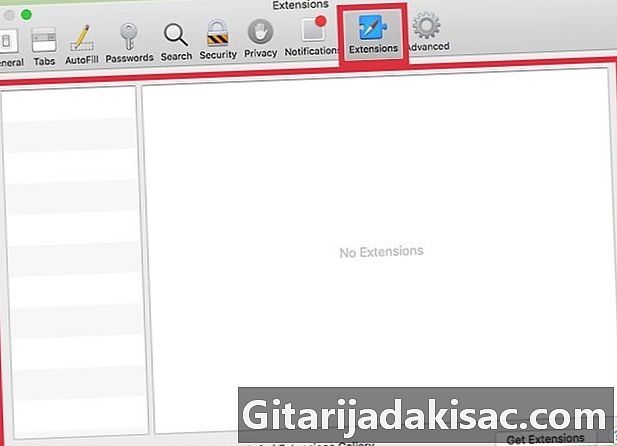
Kezelje kiterjesztéseit a lapon bővítmények. Az összes telepített bővítmény ezen a lapon szerepel. Kattintson az egyikre a további információk megtekintéséhez. Ha szeretné látni a Safari számára elérhető többi kiterjesztést, kattintson a gombra Kérjen kiterjesztéseket az ablak jobb alsó sarkában. -
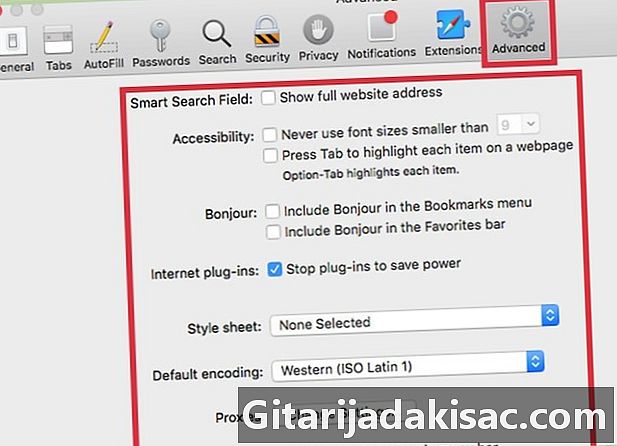
Állítsa be a speciális beállításokat a lapon fejlett. Ezen a lapon számos beállítást és különféle speciális lehetőségeket talál, amelyeket a legtöbb felhasználó biztonságosan figyelmen kívül hagyhat. Azok számára, akik nehezen tudják kicsi olvasni, a lap fejlett tartalmaz továbbá akadálymentességi és nagyítási lehetőségeket, amelyek megkönnyítik a gép használatát.